Chapitre 5 Implémentation de WINS et maintenance des bases de données
Ce chapitre contient des informations d'ordre général détaillées sur le service de nom Internet pour Windows (WINS) que le logiciel SunLink Server intègre, et examine des points importants qui vous aideront à planifier l'implémentation de WINS sur votre réseau. Les principales sections qui traitent ces thèmes sont :
-
WINS et son fonctionnement
-
Services de résolution de noms
-
Planification des serveurs WINS
Ce chapitre décrit également comment entretenir les bases de données -- WINS, ACL, Registre NT, SAM, BLOB, et Share File -- sur un ordinateur exécutant le programme SunLink Server.
Les tâches suivantes sont traitées dans ce chapitre :
"Comment nettoyer les bases de données de SunLink Server"
"Comment sauvegarder les bases de données de SunLink Server"
"Comment restaurer des bases de données sauvegardées"
"Comment programmer le nettoyage et la sauvegarde des bases de données"
"Comment afficher, modifier ou supprimer des tâches de maintenance de bases de données programmées"
"Comment compresser la base de données WINS"
A propos de WINS et de son fonctionnement
WINS, le service de dénomination Internet de Windows, gère une base de données des ressources réseau disponibles et des ordinateurs dont elles dépendent. Cette base de donnée est conservée sur un serveur WINS. Un ordinateur qui recherche une telle ressource "demande" au serveur WINS de rechercher l'adresse de la machine qui en est le propriétaire. Ce mécanisme accélère les performances du réseau et réduit le trafic par rapport au modèle de "diffusion" traditionnellement utilisé pour l'identification des ressources réseau.
WINS for SunLink Server systems est complètement compatible avec les mises en uvre clientes WINS Microsoft telles que Microsoft TCP/IP-32 for Windows for Workgroups 3.11, Windows 98, Windows 95, Windows NT Workstation, Windows NT Server et Microsoft Network Client, Version 3.0.
WINS SunLink Server peut dupliquer des bases de données de noms avec d'autres ordinateurs WINS SunLink Server, et avec des systèmes WINS Windows NT.
Remarque :
Vous gérez les fonctions NT du WINS SunLink Server et l'entretenez en utilisant le Gestionnaire WINS, l'outil Windows NT que vous utilisez pour gérer WINS pour Windows NT. Ceci permet aux serveurs basés sur SunLink Server et à ceux basés sur Windows NT d'être gérés depuis un unique outil administratif sur un seul ordinateur du réseau.
A propos des services de résolution de noms
Avec TCP/IP, il est nécessaire d'affecter une adresse IP et un nom d'ordinateur uniques à chaque ordinateur du réseau. Si les programmes utilisent des adresses IP pour connecter les ordinateurs, les administrateurs utilisent quant à eux des noms conviviaux. Résultat, un interréseau TCP/IP requiert un service de résolution de noms pour convertir les noms d'ordinateur en adresses IP et inversement.
Une adresse IP est une adresse unique par laquelle tous les autres périphériques TCP/IP de l'interréseau reconnaissent un ordinateur donné. Pour TCP/IP et l'Internet, un nom d'ordinateur est le nom sous lequel un système est connu plus un nom de domaine Domain Name System (DNS) (sur le réseau local, le nom d'ordinateur est le nom qui a été fourni lors de l'installation de SunLink Server ou de Windows NT). Pour s'assurer que les deux noms et les adresses IP sont uniques, un ordinateur utilisant NetBIOS sur TCP/IP enregistre son nom et son adresse IP sur le réseau au démarrage du système.
Noms d'ordinateur NetBIOS et DNS
Les composant réseau SunLink Server s'appuient sur une convention de dénomination baptisée NetBIOS. Le plus souvent, les noms d'ordinateur NetBIOS sont composés d'un seul élément.
En revanche, les composants TCP/IP obéissent à une convention de dénomination appelée DNS (Domain Name System). Les noms d'ordinateur DNS sont constitués de deux éléments : un nom d'hôte et un nom de domaine. Combinés, ces deux éléments forment le FQDN (Fully Qualified Domain Name).
Heureusement, les noms d'ordinateur NetBIOS sont compatibles avec les noms d'hôte D NS. Les deux mécanismes peuvent donc coopérer. Le logiciel SunLink Server associe le nom NetBIOS au nom de domaine DNS pour constituer le FQDN.
Remarque :
Dans un système SunLink Server, le nom d'hôte DNS par défaut est identique au nom d'ordinateur NetBIOS. Cependant vous pouvez modifier ce paramétrage par défaut si vous devez utiliser des noms distincts.
Un ordinateur peut utiliser une ou plusieurs des méthodes suivantes pour garantir une résolution de noms exacte dans les interréseaux TCP/IP :
-
Service de nom Internet pour Windows (WINS)
Un ordinateur peut utiliser WINS s'il y a au moins un serveur WINS contenant une base de données dynamique permettant d'enregistrer et de retrouver les mappages nom d'ordinateur NetBIOS/adresse IP. WINS peut être utilisé conjointement avec la résolution de noms par diffusion dans le cadre d'interréseaux où d'autres méthodes de résolution de noms se révèlent inadéquates. Comme décrit dans la section suivante, WINS est un mode de fonctionnement NetBIOS sur TCP/IP.
-
Résolution de noms par diffusion
Un ordinateur peut également utiliser la résolution de noms par diffusion, qui est le mode de fonctionnement NetBIOS sur TCP/IP défini dans le RFC 1001/1002 sous l'appellation B-nud. Cette méthode s'appuie sur un ordinateur qui effectue des diffusions au niveau IP pour enregistrer son nom en l'"annonçant" sur le réseau. Il incombe à chaque ordinateur de la zone de diffusion de challenger les tentatives d'inscription de nom double et de répondre aux requêtes de nom relatives au nom sous lequel il s'est enregistré.
-
Résolution des noms DNS
La base de données distribuée du DNS recouvre un système de dénomination hiérarchisé permettant d'identifier les hôtes en utilisant NetBIOS sur TCP/IP ou des applications telles que FTP (le logiciel SunLink Server n'utilise pas cette méthode).
-
Un fichier LMHOSTS pour spécifier les mappages nom d'ordinateur NetBIOS/adresse IP, ou un fichier HOSTS pour spécifier le nom DNS et l'adresse IP.
Sur un ordinateur local, le fichier HOSTS (utilisé par les applications Windows Sockets pour trouver les noms d'hôte TCP/IP) et le fichier LMHOSTS (utilisé par NetBIOS sur TCP/IP pour trouver les noms d'ordinateur réseau Microsoft) peuvent être utilisés pour lister les adresses IP connues mappées avec les noms d'ordinateur correspondants. LMHOSTS est utilisé pour la résolution de noms pour les réseaux peu complexes ou les sous-réseaux distants où WINS n'est pas disponible.
Résolution de noms NetBIOS sur TCP/IP (NetBT)
NetBIOS sur TCP/IP (NetBT) est le service réseau de couche session qui effectue le mappage nom/adresse IP pour la résolution de noms. Dans le programme SunLink Server, NetBT est implémenté au moyen de WINS et de la résolution de noms par diffusion. Les deux aspects les plus importants des activités liées à la dénomination sont l'inscription et la résolution :
-
L'inscription est le processus utilisé pour enregistrer un nom unique pour chaque ordinateur (nud) du réseau. En général, un ordinateur s'inscrit lui-même au démarrage.
-
La résolution est le processus utilisé pour déterminer l'adresse d'un nom d'ordinateur.
Remarque :Les RFC 1001 et 1002 spécifient comment implémenter NetBIOS sur TCP/IP et définissent les modes de résolution de noms.
NetBT définit les modes qui spécifient comment les ressources réseau sont identifiées et accédées. Les modes NetBT pris en charge par le logiciel SunLink Server sont les suivants :
-
B-nud - Utilise les messages de diffusion pour résoudre les noms
-
H-nud - Utilise d'abord un autre type de nud pour la résolution puis le protocole B-nud si le service de nom n'est pas disponible ou si le nom n'est pas enregistré dans la base de données
Remarque :Les RFC parlent de NBNS (serveur de noms NetBIOS). WINS est un NBNS amélioré.
Les deux types de nuds les plus courants pour les ordinateurs clients Windows sont B-nud et H-nud.
Pour les utilisateurs de DHCP, le type de nud peut être affecté par le serveur DHCP (selon la configuration du client). Lorsqu'il y a des serveurs WINS sur le réseau, NetBT résout les noms sur un ordinateur client en communiquant avec le serveur WINS. Lorsqu'il n'y a pas de serveurs WINS, NetBT utilise les messages de diffusion B-nud pour résoudre les noms. NetBT peut également utiliser les fichiers LMHOSTS pour la résolution de noms, cela dépend de la configuration de TCP/IP sur l'ordinateur concerné.
Le logiciel SunLink Server peut répondre aux modes NetBT B-nud et H-nud.
B-nud (nud diffusion)
Le mode B-nud utilise des diffusions pour l'inscription et la résolution des noms. Par exemple, si CLIENT_PC1 veut communiquer avec CLIENT_PC2, il envoie à toutes les machines un message indiquant qu'il recherche CLIENT_PC2 et attend pendant un certain temps que CLIENT_PC2 réponde.
Le mode B-nud présente deux inconvénients de taille :
-
Dans un environnement important, il encombre le réseau de diffusions.
-
En général, les routeurs ne retransmettent pas les diffusions. Les ordinateurs qui se trouvent de l'autre côté d'un routeur n'entendront donc jamais les requêtes.
H-nud (nud hybride)
Le mode H-nud résout les principaux problèmes posés par les diffusions et les environnements de réseau routés. Il combine le mode B-nud et un autre type de nuds qui utilise les messages de diffusion en dernier recours. Si le serveur WINS est en panne -- cas dans lequel les messages de diffusion sont une nécessité -- l'ordinateur continue à interroger le serveur WINS jusqu'à ce qu'il le trouve de nouveau. Le mode H-nud peut aussi être configuré pour utiliser le fichier LMHOSTS en cas d'échec de la résolution de noms par diffusion.
Aucun message de diffusion n'est généré si le serveur WINS fonctionne, et les ordinateurs peuvent se trouver des deux côtés d'un routeur. Si le serveur WINS est hors service, B-nud est utilisé, ce qui permet aux ordinateurs se trouvant du même côté d'un routeur de continuer à fonctionner normalement.
Remarque :
Pour les utilisateurs Microsoft qui configurent TCP/IP manuellement, H-nud est utilisé par défaut à moins que ces utilisateurs ne spécifient des adresses pour les serveurs WINS lorsqu'ils configurent TCP/IP.
Autres combinaisons
Une autre variante, connue sous le nom de B-nud modifié, est utilisée dans les réseaux SunLink Server pour permettre aux messages de traverser les routeurs. Le mode B-nud modifié n'utilise pas de serveurs WINS. A la place, B-nud utilise une liste d'ordinateurs et d`adresses stockées dans un fichier LMHOSTS. En cas d'échec d'une tentative B-nud, le système examine le fichier LMHOSTS pour rechercher un nom puis utilise l'adresse qui y est associée pour traverser le routeur. Chaque ordinateur doit cependant disposer de sa propre liste ce qui est particulièrement lourd au niveau administratif.
Windows for Workgroups 3.11 utilise un système B-nud modifié. Windows NT utilise cette méthode si les serveurs WINS ne sont pas utilisés sur le réseau. Sous Windows NT, certaines extensions ont été ajoutées à ce fichier pour qu'il soit plus facile à gérer -- mais le mode B-nud modifié n'est pas une solution idéale.
WINS et la résolution des noms par diffusion
WINS fournit une base de données distribuée permettant d'enregistrer et de retrouver les mappages nom d'ordinateur/adresse IP dans un environnement de réseau routé. WINS est conçu pour résoudre les problèmes que pose la résolution des noms dans le cadre d'interréseaux complexes.
WINS contribue à réduire les diffusions locales de messages de résolution des noms et permet aux utilisateurs de localiser facilement les systèmes situés sur des réseaux distants. Si des ordinateurs sont déplacés d'un sous-réseau à un autre et que leurs adresses IP sont modifiées par adressage dynamique DHCP, ces modifications sont automatiquement répercutées sur la base de données WINS. Il n'est pas nécessaire que l'administrateur applique les changements manuellement.
Les sections suivantes examinent comment la résolution de noms est effectuée par WINS et les messages de diffusion de résolution de noms.
WINS dans un environnement routé
WINS se compose des deux éléments suivants :
-
Le serveur WINS, qui gère les requêtes et les inscriptions de noms
-
Le logiciel client, qui requiert la résolution des noms d'ordinateur
Les clients de réseaux Windows (les ordinateurs Windows NT, Windows 98, Windows 95 ou Windows for Workgroups 3.11 configurés pour utiliser WINS) peuvent utiliser WINS directement. Les ordinateurs non-WINS d'un interréseau qui sont compatibles B-nud (comme décrit dans les RFC 1001 et 1002) peuvent accéder à WINS par le biais de proxies (ordinateurs configurés pour utiliser WINS) qui écoutent les diffusions de requêtes de noms puis répondent pour les noms qui ne figurent pas sur le sous-réseau local).
Pour autoriser l'exploration sans WINS, l'administrateur du réseau doit s'assurer que le domaine principal de l'utilisateur a des ordinateurs SunLink Server, Windows NT Server ou Windows NT Workstation des deux côtés du routeur afin d'agir en tant qu'explorateurs maîtres. Ces ordinateurs ont besoin de fichiers LMHOSTS correctement configurés comportant des entrées pour les contrôleurs de domaine à travers le sous-réseau.
Avec WINS, ces stratégies sont inutiles car les serveurs et les proxies WINS fournissent de manière transparente le support nécessaire pour que l'exploration se fasse à travers les routeurs quand les domaines en comportent.
Remarque :
Si un ordinateur client exécutant Windows NT est également configuré pour utiliser DHCP et si l'administrateur spécifie les informations du serveur WINS dans le cadre des options DHCP, l'ordinateur sera automatiquement configuré avec les informations du serveur WINS.
Dans un environnement implémentant WINS et la résolution de noms par diffusion, un ordinateur client configuré pour utiliser WINS ne se comportera pas de la même manière qu'un ordinateur client non-WINS. Il y aura des différences au niveau de la façon dont ces clients géreront la résolution, l'inscription, le relâchement et le renouvellement, opérations qui sont décrites dans les sections suivantes.
Résolution de noms
S'il y a des serveurs WINS sur un interréseau, les noms d'ordinateur NetBIOS sont résolus en utilisant deux méthodes de base selon si la résolution WINS est disponible et activée sur l'ordinateur client. Quelle que soit la méthode utilisée, le processus n'est pas visible à l'utilisateur une fois que le système est configuré.
-
Si WINS n'est pas activé sur le client - L'ordinateur inscrit son nom en envoyant des paquets de requête d'inscription de nom (sous la forme de messages de diffusion) au sous-réseau local. Pour trouver un ordinateur donné, l'ordinateur non-WINS envoie des paquets de requête de nom (sous la forme de messages de diffusion) sur le sous-réseau local (ce message de diffusion ne peut pas être retransmis par les routeurs IP). Si la résolution de noms locale échoue, le fichier LMHOSTS local est consulté. Ces processus sont suivis que l'ordinateur soit un ordinateur du réseau, une station de travail ou un autre périphérique.
-
Si WINS est activé sur le client - L'ordinateur commence par adresser sa requête au serveur WINS. En cas d'échec, il envoie des requêtes de recherche et d'inscription de nom (sous la forme de messages de diffusion) en suivant les étapes ci-après :
-
La requête de nom du client est tout d'abord envoyée au serveur WINS. Si le nom est trouvé dans la base de données WINS, le client peut alors établir une session sur la base du mappage d'adresse reçu du serveur WINS.
-
Si la recherche du serveur WINS est infructueuse et si l'ordinateur client est configuré en tant que H-nud, l'ordinateur client envoie des paquets de requête de recherche de nom (sous la forme de messages de diffusion) de la même manière qu'un ordinateur non-configuré pour utiliser WINS.
-
Enfin, si cette autre méthode échoue, le fichier LMHOSTS local est contrôlé (la recherche englobe également tous les fichiers LMHOSTS centralisés auxquels il est fait référence dans les déclarations #INCLUDE du fichier local).
-
Les serveurs WINS acceptent et répondent aux recherches de noms UDP (User Datagram Protocol). Tout mappage nom / adresse IP enregistré avec un serveur WINS peut être fourni de manière fiable en tant que réponse à une requête de nom. Toutefois, la présence d'un mappage dans la base de données ne garantit pas que le périphérique correspondant fonctionne, elle indique simplement qu'un ordinateur utilisait cette adresse IP et qu'il s'agit d'un mappage couramment valide.
Inscription des noms
L'inscription des noms garantit l'unicité du nom d'ordinateur NetBIOS et de l'adresse IP affectés à un périphérique donné.
-
Si WINS est activé sur le client - La requête d'inscription de nom est envoyée directement au serveur WINS pour être ajoutée à la base de données. Un serveur WINS accepte ou rejette l'inscription d'un nom d'ordinateur selon le contenu courant de sa base de données, comme suit :
-
Si la base de données contient une adresse différente pour le nom en question, WINS challenge l'entrée courante pour déterminer si le périphérique correspondant demande toujours à utiliser ce nom.
-
Si un autre périphérique utilise le nom, WINS rejette la requête d'inscription du nouveau nom.
-
Sinon, WINS accepte l'entrée et l'ajoute à sa base de données locale avec une date d'expiration, un numéro de version unique croissant, et d'autres informations.
-
-
Si WINS n'est pas activé sur le client - Pour qu'un ordinateur qui n'est pas configuré pour utiliser WINS puisse s'inscrire, un paquet de requête indiquant son nom d'ordinateur NetBIOS et son adresse IP est diffusé dans le réseau local. Tout périphérique du réseau qui utilisait ce nom au préalable challenge l'inscription de nom (avec une réponse d'inscription négative), ce qui donne une erreur pour l'ordinateur qui a essayé d'enregistrer le nom dupliqué. Si la requête d'inscription de nom reste non-challengée pendant une période de temps donnée, l'ordinateur demandeur adopte nom et adresse.
Après qu'un ordinateur non-configuré pour utiliser WINS a demandé à utiliser un nom, il doit challenger les tentatives d'inscription de noms dupliqués (avec une réponse d'inscription de nom négative) et répondre de manière positive aux requêtes de noms ayant pour objet son nom (avec une réponse de recherche positive). La réponse de recherche de nom positive contient l'adresse IP de l'ordinateur de sorte à permettre aux deux systèmes d'établir une session.
Relâchement des noms
Lorsqu'un ordinateur arrête d'utiliser un nom donné, il ne challenge plus les requêtes d'inscription relatives à ce nom. C'est ce que l'on appelle relâcher un nom.
-
Si WINS est activé sur le client - Lorsqu'un ordinateur est arrêté dans les règles, il relâche son nom et le serveur WINS marque l'entrée correspondante de la base de données comme relâchée. Si l'entrée reste relâchée pendant une certaine période de temps, le serveur WINS la marque comme éteinte, met à jour le numéro de version et signale le changement aux autres serveurs WINS.
-
Si un nom est marqué relâché sur un serveur WINS et qu'une nouvelle requête d'inscription utilisant ce nom avec une autre adresse arrive, le serveur WINS peut immédiatement donner ce nom au client qui le demande car il sait que l'ancien client n'utilise plus ce nom. Ceci peut arriver, par exemple, lorsqu'un portable configuré pour utiliser DHCP change de sous-réseau.
-
Si l'ordinateur a relâché son nom lors d'un arrêt effectué dans les règles, le serveur WINS ne challenge pas le nom lorsque l'ordinateur est reconnecté. Si en revanche l'arrêt n'a pas été effectué dans les règles, une inscription relative au même nom mais avec une nouvelle adresse fait que le serveur WINS challenge l'inscription. Le challenge échoue et l'inscription réussit car l'ordinateur n'a plus l'ancienne adresse.
-
-
Si WINS n'est pas activé sur le client - Lorsqu'un ordinateur non-configuré pour utiliser WINS relâche un nom, une diffusion est effectuée pour permettre à tous les systèmes du réseau qui avaient mis le nom en cache de le supprimer. Lorsqu'ils reçoivent des paquets de requête de nom indiquant le nom supprimé, ces ordinateurs ignorent tout simplement la requête ce qui permet aux ordinateurs du réseau d'acquérir le nom relâché.
Remarque :Pour que les ordinateurs non-configurés pour utiliser WINS soient accessibles depuis d'autres sous-réseaux, leurs noms doivent être ajoutés en tant qu'entrées statiques à la base de données WINS ou aux fichiers LMHOSTS du ou des systèmes distants car sinon ils ne répondront qu'aux recherches de noms qui proviennent de leur sous-réseau local.
Renouvellement des noms
Il est régulièrement demandé aux ordinateurs clients de renouveler leurs inscriptions de noms NetBIOS auprès du serveur WINS. Lorsqu'un ordinateur client s'inscrit pour la première fois à un serveur WINS, ce serveur WINS lui renvoie un message qui lui indique quand il devra renouveler son inscription, comme suit :
-
L'intervalle de renouvellement par défaut pour les entrées de la base de données WINS est de six jours.
-
Les clients WINS doivent s'inscrire et opérer un rafraîchissement tous les trois jours.
-
Les serveurs WINS primaires et secondaires devraient avoir le même intervalle de renouvellement.
-
Une entrée dite statique n'expire jamais.
Si une entrée appartient au serveur WINS local, le nom est relâché à l'heure spécifiée à moins que le client ne l'ait renouvelé entre-temps. Si une entrée appartient à un autre serveur WINS, elle est revalidée à l'heure spécifiée. Si une entrée n'existe pas dans la base de données du serveur WINS qui en est le propriétaire, elle est supprimée de la base de données WINS locale. Une requête de renouvellement de nom est traitée comme l'inscription d'un nouveau nom.
Mal régler l'intervalle de renouvellement peut avoir des effets négatifs sur les performances du système et du réseau.
Proxies WINS
Un proxy WINS est un ordinateur configuré pour utiliser WINS, qui facilite la résolution des recherches de noms pour les ordinateurs qui ne sont pas configurés pour utiliser WINS dans des intranets TCP/IP routés. Par défaut, les ordinateurs non-configurés pour utiliser WINS sont configurés en B-nud, mode qui utilise les diffusions IP pour la résolution de noms. L'ordinateur proxy WINS attend les requêtes de noms par diffusion sur le sous-réseau local.
Lorsqu'un ordinateur non-configuré pour WINS envoie une diffusion de recherche de nom IP, le proxy WINS accepte la diffusion et recherche le mappage nom d'ordinateur NetBIOS/adresse IP dans son cache. Si le cache du proxy WINS contient le bon mappage, le proxy WINS envoie cette information à l'ordinateur non-WINS. Si le mappage nom d'ordinateur/adresse IP ne figure pas dans le cache, le proxy WINS interroge un serveur WINS pour le mappage nom d'ordinateur/adresse IP.
S'il n'y a pas de serveur WINS de disponible sur le sous-réseau local, le proxy WINS peut interroger un serveur WINS à travers un routeur. Le proxy WINS cache (stocke en mémoire) les mappages nom/adresse IP qu'il reçoit du serveur WINS. Ces mappages sont utilisés pour répondre aux requêtes de nom par diffusion suivantes provenant d'ordinateurs B-nud du sous-réseau local.
Les mappages nom/adresse IP que le proxy WINS reçoit du serveur WINS sont stockés pendant une durée limitée dans la mémoire cache du proxy WINS (la valeur par défaut lors de l'installation est de six minutes ; la valeur minimale de une minute).
Lorsque le proxy WINS reçoit une réponse du serveur WINS, il stocke le mappage dans sa mémoire cache et répond à toutes les diffusions de requête de nom suivantes par le mappage reçu du serveur WINS.
Le rôle du proxy WINS est similaire à celui de l'agent de relais DHCP/BOOTP, qui transmet les requêtes des clients DHCP à travers les routeurs. Etant donné que le serveur WINS ne répond pas aux diffusions, un ordinateur configuré en tant que proxy WINS devrait être installé sur les sous-réseaux qui comportent des ordinateurs qui utilisent la diffusion pour la résolution de noms.
Remarque :
Pour configurer un ordinateur Windows NT, Version 4.0, en tant que proxy WINS, vous devez modifier manuellement le registre de cet ordinateur. Le mot clé EnableProxy doit être mis sur 1 (REG_DWORD). Ce mot clé se trouve dans la clé suivante : HKEY_LOCAL_MACHINE\SYSTEM\CurrentControlSet\Services\Netbt\Parameters
WINS et les clients de réseaux TCP/IP commutés
Les clients de réseaux TCP/IP commutés fournissent un accès réseau à distance aux personnes travaillant à domicile ou en déplacement ainsi qu'aux administrateurs de systèmes qui surveillent et gèrent les serveurs de plusieurs filiales. Les utilisateurs de réseaux TCP/IP commutés qui ont des ordinateurs Windows 98, Windows 95 ou Windows NT peuvent accéder à distance au réseau de leur entreprise pour bénéficier de services tels que le partage de fichiers et d'imprimantes, le courrier électronique, le planning et l'accès aux bases de données.
Windows 98, Windows 95 et Windows NT prennent en charge le routage de trafic TCP/IP sur des connexions TCP/IP commutées à travers différents types de serveurs réseau TCP/IP, notamment :
-
Les serveurs UNIX qui prennent en charge le protocole PPP (point à point) ou la norme d'accès TCP/IP distant SLIP (serial line IP)
-
Les serveurs RAS (Service d'accès distant) Windows NT
-
Les serveurs de services d'accès distant tiers qui prennent en charge les connexions PPP et/ou SLIP, tels que ceux proposés par CISCO, 3COM et Bay Networks
Les ordinateurs Windows 98, Windows 95 et Windows NT commutés qui sont configurés pour router TCP/IP peuvent également être configurés pour utiliser les serveurs WINS (pour plus de détails, consultez votre documentation Microsoft).
Les ordinateurs Windows 98, Windows 95 et Windows NT commutés qui sont configurés pour router TCP/IP et utiliser WINS peuvent accéder à distance à leurs réseaux pour bénéficier de services tels que le partage de fichiers et d'imprimantes SunLink Server et Windows NT, le courrier électronique, le planning et l'accès aux bases de données.
A propos de la planification des serveurs WINS
Le nombre de serveurs WINS dont une entreprise a besoin dépend du nombre de connexions clientes WINS par serveur et de la topologie du réseau. Le nombre d'utilisateurs qui peuvent être supportés par un serveur varie selon le modèle d'utilisation, le stockage des données et les capacités de traitement de l'ordinateur serveur WINS.
Pour planifier l'implémentation de serveurs WINS sur un réseau, il faut prendre en considération les points présentés dans le tableau suivant.
Tableau 5-1 Problèmes liés à la planification de l'implantation de serveurs WINS|
Problème de planification |
Lignes directrices |
|---|---|
|
Combien de serveurs WINS sont nécessaires pour assurer la distribution des charges de résolution et d'inscription de noms à travers le réseau ? |
Un serveur WINS peut gérer des requêtes de résolution de noms NetBIOS pour 10 000 ordinateurs. Il faut cependant tenir compte de la mise en place de routeurs sur le réseau et de la distribution des clients au sein des différents sous-réseaux avant de décider du nombre de serveurs WINS nécessaires. Reportez-vous aux sections suivantes : "Planification du trafic réseau des clients WINS", "Planification de la performance d'un serveur WINS" et "Planification des partenaires de duplication et des proxies". |
|
La bande passante du WAN est-elle suffisante pour supporter le trafic d'inscription de noms des clients WINS et du serveur WINS ? |
Reportez-vous à la section suivante "Planification du trafic réseau des clients WINS". |
|
Combien de serveurs WINS sont nécessaires pour les exigences de redondance, sauvegarde et reprise sur incident ? |
Reportez-vous à la section suivante : "Planification de la performance d'un serveur WINS". |
|
Comment est-il possible de valider une hypothèse de distribution de serveurs WINS à travers le réseau avant l'installation? |
Lors de la planification d'une configuration réseau, une approche courante consiste à considérer les conséquences de deux pannes simultanées en deux points différents du réseau. |
Planification du trafic réseau des clients WINS
Les clients WINS génèrent les types de trafic réseau suivants :
-
Inscription des noms
-
Rafraîchissement des noms
-
Relâchement des noms
-
Requête de noms
Lorsqu'un client configuré pour utiliser WINS démarre sur le réseau, il envoie une requête d'inscription de nom pour le nom d'ordinateur, le nom d'utilisateur, le nom de domaine et tous les autres services clients du réseau Microsoft exécutés sur l'ordinateur. Autrement dit, lorsqu'un client WINS démarre sur le réseau, il génère un minimum de trois requêtes d'inscription de noms et de trois entrées dans la base de données WINS.
Les clients WINS basés sur SunLink Server inscrivent en général plus de noms NetBIOS que les autres clients configurés pour utiliser WINS. Les requêtes d'inscription de nom générées par un ordinateur qui exécute le programme SunLink Server sont les suivantes :
-
Composant serveur
-
Noms de domaine
-
Nom du service de duplication
-
Nom du service d'exploration
-
Noms de services et programmes réseau supplémentaires
Trafic des clients WINS sur les réseaux routés
Lorsque vous prévoyez le trafic de clients WINS sur des réseaux routés étendus, vous devez tenir compte de l'effet du trafic de requête de noms, d'inscription et de réponse routé entre les sous-réseaux.
Les requêtes de noms et les réponses qui ont lieu lors du démarrage quotidien des ordinateurs doivent passer à travers les files de trafic des routeurs et peuvent être à l'origine de retards aux heures de pointe.
Démarrage quotidien des clients WINS
Une inscription de nom de client WINS active dans la base de données d'un serveur WINS est dupliquée sur tous les partenaires tirés configurés sur ce serveur WINS. (Vous trouverez une explication des termes partenaires tirés et partenaires poussés, dans "Configuration des partenaires de duplication"). Au bout d'un certain temps, l'inscription de nom active est dupliquée sur tous les serveurs WINS du réseau.
Lorsqu'un client WINS est mis hors tension en fin de journée, il relâche son nom. Lorsqu'il est redémarré le lendemain matin, il réinscrit son nom sur le serveur WINS et reçoit un nouvel ID de version. Cette nouvelle entrée d'inscription de nom active est dupliquée sur les partenaires tirés du serveur WINS comme le jour précédent.
Par conséquent, le nombre d'entrées d'inscription de nom qui sont dupliquées chaque jour est plus ou moins équivalent au nombre d'ordinateurs démarrés chaque jour multiplié par le nombre de noms NetBIOS inscrits par ordinateur.
Sur les réseaux importants (50 000 ordinateurs ou plus), la charge de trafic la plus importante risque d'être constituée par les requêtes d'inscription de noms générées lorsque les clients WINS démarrent sur le réseau. Heureusement, au sein des réseaux des grandes entreprises le décalage horaire permet dans une certaine mesure une répartition de la charge de démarrage des clients WINS.
Utilisateur itinérant
Le trafic de challenge de noms a lieu lorsqu'un utilisateur arrête son ordinateur puis se déplace et démarre son ordinateur sur un sous-réseau différent avec un autre WINS primaire.
En général, la requête d'inscription de nom reçoit comme réponse un message Wait for Acknowledgment (100 octets), et le nouveau serveur WINS, assumant que l'entrée active a été dupliquée, challenge l'adresse IP qui figure couramment dans sa base de données pour le nom indiqué (paquet de requête de nom, 92 octets).
Lorsqu'il n'y a pas de réponse, comme l'on peut s'y attendre dans ce cas, le serveur WINS répète deux fois de plus le challenge puis met à jour l'entrée d'enregistrement de nom avec la nouvelle adresse IP et un nouvel ID de version. Ce nouvel ID de version indique que l'entrée doit être dupliquée de son nouveau serveur WINS "propriétaire" sur les autres serveurs WINS du réseau.
Estimation du trafic des clients WINS
Vous pouvez estimer le trafic des clients WINS en vous basant sur le comportement de ces clients tel qu'il est décrit dans les sections précédentes.
Cependant, vous devez également tenir compte dans votre estimation de la topologie du réseau et de la conception ou de la configuration des routeurs du réseau. Dans certains cas, il peut être impossible de prévoir la charge de trafic sur un routeur de réseau donné car certains routeurs peuvent être conçus ou configurés pour router de façon autonome le trafic en se basant sur d'autres facteurs que la charge de trafic.
Planification de la duplication des serveurs WINS dans des réseaux étendus
La fréquence de la duplication de la base de données WINS entre serveurs WINS est un point important lors de la planification. Vous devriez dupliquer la base de données WINS suffisamment souvent pour que le temps d'inactivité d'un serveur WINS quelconque n'affecte pas la fiabilité des informations de mappage de la base de données des autres serveurs WINS.
Par ailleurs, lorsque vous planifiez la fréquence de duplication de la base de données WINS, vous devez veiller à ce que cette fréquence n'interfère pas avec le débit du réseau. Ceci pourrait se produire si la fréquence de duplication était fixée à un intervalle trop court.
Tenez compte de la topologie du réseau lorsque vous planifiez la fréquence de duplication. Par exemple, si votre réseau a plusieurs concentrateurs connectés par des liaisons WAN plutôt lentes, vous pouvez configurer la duplication de la base de données WINS entre serveurs WINS pour qu'elle ait lieu moins souvent sur les liaisons lentes que sur les liaisons du réseau local ou sur les liaisons WAN rapides. Cette mesure réduit le trafic à travers les liaisons lentes et réduit les phénomènes de contention entre le trafic de duplication et les requêtes de noms WINS.
Par exemple, les serveurs WINS d'un site de réseau local central peuvent être configurés pour effectuer la duplication toutes les 15 minutes, tandis que la duplication de bases de données entre serveurs WINS de concentrateurs WAN différents pourrait être programmée toutes les 30 minutes et, enfin, la duplication entre serveurs WINS de continents différents pourrait l'être deux fois par jour.
Planification de la performance d'un serveur WINS
Dans l'optique d'une panne d'électricité à grande échelle dans le cadre de laquelle de nombreux ordinateurs seraient simultanément mis hors ligne, la recommandation la plus conservatrice consiste à prévoir un serveur WINS et un serveur secondaire par groupe de 10 000 ordinateurs du réseau. Un serveur WINS peut, en général, traiter 1500 inscriptions de noms à la minute et 4500 requêtes à la minute.
Deux facteurs améliorent les performances d'un serveur WINS. Premièrement, les performances peuvent augmenter de près de 25 pour-cent sur un ordinateur doté de deux processeurs. Et, deuxièmement, le temps de réponse de l'inscription de nom peut être sensiblement réduit en utilisant un disque dédié.
Après avoir établi des serveurs WINS sur un intranet, vous pouvez régler le temps qui s'écoule entre l'inscription du nom d'un client WINS et son renouvellement, c'est-à-dire l'intervalle de renouvellement. Régler cet intervalle de façon à réduire le nombre des inscriptions peut favoriser la réduction du temps de réponse du serveur (l'intervalle de renouvellement est spécifié dans la boîte de dialogue Configuration du serveur WINS).
Planification des partenaires de duplication et des proxies
La configuration d'un autre serveur WINS en tant que partenaire poussé ou partenaire tiré dépend de plusieurs points, dont la configuration des serveurs de votre site, le fait que le partenaire se trouve ou non dans une autre partie d'un réseau étendu (WAN) et l'importance que revêt la distribution des modifications à travers le réseau.
Vous ne devez installer que un ordinateur configuré en tant que proxy WINS par sous-réseau. Configurer plusieurs proxies WINS par sous-réseau peut surcharger les serveurs WINS se trouvant sur le même sous-réseau.
Une configuration possible consiste à désigner un serveur WINS en tant que serveur central et à faire que tous les autres serveurs WINS soient à la fois des partenaires poussés et des partenaires tirés de ce serveur central. Cette configuration garantit que la base de données WINS de chaque serveur contienne des adresses pour chaque nud du WAN.
Une autre option consiste à configurer une chaîne de serveurs WINS, dont chaque serveur serait à la fois le partenaire poussé et le partenaire tiré d'un serveur WINS proche. Dans une configuration de ce type, les deux serveurs se trouvant aux extrémités de la chaîne se comporteraient réciproquement à la fois en partenaire poussé et tiré. D'autres partenaires de duplication peuvent être établis selon les besoins de votre site.
Configuration des serveurs WINS et comportement des clients WINS
Il se peut que vous vouliez configurer plusieurs serveurs WINS sur votre réseau pour renforcer la disponibilité et répartir la charge entre les serveurs. Lorsque plusieurs serveurs sont utilisés, chaque serveur WINS doit être configuré avec au moins un autre serveur WINS comme partenaire de duplication. Nous vous conseillons d'installer plusieurs serveurs WINS sur votre réseau pour les raisons suivantes :
-
Pour répartir la charge que représente le traitement des inscriptions et des requêtes de noms.
-
Pour assurer la redondance, la sauvegarde et la reprise sur incident de la base de données WINS.
Configurer un serveur WINS consiste notamment à spécifier des informations qui précisent quand les entrées de la base de données sont dupliquées entre les partenaires. Un partenaire tiré est un serveur WINS qui tire les répliques des entrées de la base de données de ses partenaires poussés en demandant puis en acceptant les répliques. Un partenaire poussé est un serveur WINS qui envoie des messages d'avertissement de mise à jour lorsque sa base de données WINS a été modifiée. Lorsque le partenaire répond à la notification à l'aide d'une demande de duplication, le partenaire poussé lui envoie une copie de sa base de données WINS courante.
Pour chaque serveur WINS, vous devez configurer des intervalles de seuil pour générer une duplication de la base de données, en fonction d'une heure donnée, d'une période de temps ou d'un certain nombre de nouveaux enregistrements. Si vous affectez une heure spécifique à la duplication, celle-ci n'aura lieu qu'une seule fois. Si une période de temps est indiquée, la duplication sera répétée selon cet intervalle.
Utilisez le gestionnaire WINS pour configurer la gestion des serveurs WINS des mappages de clients WINS en utilisant les options de configuration de la boîte de dialogue Configuration du serveur WINS - (Local). Ces options de configuration vous permettent de spécifier les intervalles de temps qui gouvernent le comportement des clients WINS comme décrit dans le tableau suivant.
Tableau 5-2 Options d'intervalle de temps pour les serveurs WINS|
Options de configuration |
Description |
|---|---|
|
Intervalle de renouvellement |
Spécifie la fréquence à laquelle un client réinscrit son nom. La valeur par défaut est de six jours. |
|
Intervalle d'extinction |
Spécifie l'intervalle existant entre le moment où une entrée est marquée comme relâchée et celui où elle est marquée comme éteinte. La valeur par défaut dépend de l'intervalle de renouvellement ; si le serveur WINS a des partenaires de duplication, elle dépend de l'intervalle maximal du temps de duplication. La valeur par défaut est de quatre jours. |
|
Délai d'extinction |
Spécifie l'intervalle existant entre le moment où une entrée est marquée comme éteinte et celui où elle est enfin récupérée de la base de données. La valeur par défaut dépend de l'intervalle de renouvellement : si le serveur WINS a des partenaires de duplication, elle dépend de l'intervalle maximal du temps de duplication. La valeur par défaut est de six jours. |
|
Intervalle de vérification |
Spécifie l'intervalle au bout duquel le serveur WINS doit vérifier que les anciens noms qu'il ne possède pas sont encore actifs. La valeur par défaut dépend de l'intervalle d'extinction. La valeur minimale autorisée est de 24 jours. |
L'intervalle d'extinction, le délai d'extinction et l'intervalle de vérification sont dérivés de l'intervalle de renouvellement et de l'intervalle de duplication des partenaires. Le serveur WINS ajuste les valeurs spécifiées par l'administrateur afin de minimiser les incohérences entre un serveur WINS et ses partenaires.
Vous pouvez changer les paramètres de configuration suivants en utilisant l'option Avancé de la boîte de dialogue Configuration du serveur WINS.
Tableau 5-3 Options de configuration avancée du serveur WINS|
Option de configuration |
Description |
|---|---|
|
Enregistrement des événements activés |
Spécifie s'il faut enregistrer les modifications apportées à la base de données dans le fichier J50.log (cette option est ignorée dans WINS SunLink Server). |
|
Enregistrer les détails des événements |
Indique que les journaux comportent des informations détaillées (mode verbose). Cette option requérant des ressources système considérables, vous devez la désactiver lorsque vous souhaitez accroître vos performances. |
|
Dupliquer seulement avec les partenaires |
Spécifie que la duplication est effectuée uniquement avec des partenaires WINS tirés ou poussés. Si cette option n'est pas sélectionnée, l'administrateur peut demander à un serveur WINS de tirer ou de pousser à partir de ou vers un partenaire serveur WINS non répertorié. |
|
Sauvegarde lors de la fermeture de WINS |
Spécifie que la base de données est automatiquement sauvegardée à l'arrêt du Gestionnaire WINS, sauf dans le cas où l'ordinateur est arrêté. |
|
Migration Active/Inactive |
Spécifie que les enregistrements uniques et multirésidents de la base de données sont considérés comme dynamiques lorsqu'ils entrent en conflit avec une nouvelle inscription ou un nouveau duplicata. Ainsi, s'ils ne sont plus valides, ils sont remplacés par la nouvelle inscription ou le nouveau duplicata. |
|
Démarrer le compteur des versions (hex) |
Spécifie le nombre d'ID de versions le plus élevé pour cette base de données. Indiquez une valeur plus élevée si la base de données est endommagée et requiert une nouvelle initialisation. Dans ce cas, spécifiez une valeur supérieure au compteur de nombre de versions qui s'affiche pour les duplications des enregistrements de ce serveur WINS sur tous ses partenaires distants. Il se peut que WINS ajuste cette valeur à une valeur supérieure afin de garantir une duplication rapide des enregistrements de la base de données vers les autres serveurs WINS. Cette valeur s'affiche dans la boîte de dialogue Affichage de la base de données du Gestionnaire WINS. |
|
Chemin de sauvegarde de la base de données |
Indique le chemin d'accès du dossier dans lequel doivent être stockées les copies de sauvegarde de la base de données. Si vous spécifiez un chemin de sauvegarde, WINS effectue automatiquement une sauvegarde complète de sa base de données vers ce répertoire. WINS utilise ce répertoire pour restaurer automatiquement la base de données au cas où celle-ci serait endommagée au démarrage de WINS. Ne spécifiez pas un répertoire réseau comme emplacement de sauvegarde. |
Configuration des partenaires de duplication
Les serveurs WINS communiquent entre eux pour dupliquer complètement leurs bases de données, garantissant ainsi qu'un nom inscrit sur un serveur WINS donné soit dupliqué sur tous les autres serveurs WINS du réseau. Tous les changements apportés aux mappages convergent dans l'intervalle de duplication pour l'ensemble du système WINS, qui est la durée maximale pour la propagation des changements à tous les serveurs WINS. Tous les noms relâchés sont, une fois éteints, propagés à tous les serveurs WINS, sur la base de l'intervalle spécifié dans le Gestionnaire WINS.
Utilisez la commande Partenaires de duplication du Gestionnaire WINS pour configurer des partenaires de duplication et leurs propriétés respectives. Les partenaires de duplication sont de deux types : tiré et poussé.
-
Un partenaire tiré est un serveur WINS qui tire (requiert) les entrées de base de données WINS de ses partenaires poussés. Le partenaire tiré tire les nouvelles entrées de base de données WINS en demandant les entrées dont le numéro de version est supérieur à celui de la dernière entrée qu'il a reçu lors de la dernière duplication du partenaire poussé concerné.
Un partenaire tiré peut avertir ses partenaires poussés qu'une duplication s'impose en utilisant l'une des méthodes suivantes : un intervalle de temps arbitraire, configuration de l'administrateur WINS, ou une duplication immédiate lancée par l'administrateur WINS en utilisant le Gestionnaire WINS.
-
Un partenaire poussé est un serveur WINS qui envoie un message indiquant que sa base de donnée WINS a été modifiée à ses partenaires tirés. Lorsque ces partenaires tirés répondent à son message à l'aide d'une demande de duplication, le partenaire poussé leur envoie une copie de ses nouvelles entrées de base de données WINS.
Le partenaire poussé avertit ses partenaires tirés qu'une duplication s'impose en utilisant l'une des méthodes suivantes : un nombre arbitraire de mises à jour WINS (compte des mises à jour), configuration de l'administrateur WINS, ou une duplication immédiate lancée par l'administrateur WINS en utilisant le Gestionnaire WINS.
Si vous modifiez le compte des mises à jour en utilisant le Gestionnaire WINS, vous pouvez alors ouvrir la boîte de dialogue Configuration du serveur WINS et cocher le bouton OK : la nouvelle valeur sera immédiatement appliquée.
Toute décision relative à la configuration d'un autre serveur WINS en tant que partenaire poussé ou tiré doit être prise en tenant compte de plusieurs points tels que la configuration des serveurs de votre site, le fait que le partenaire se trouve de l'autre côté d'un réseau étendu (WAN) et l'importance que revêt la propagation des modifications.
La duplication est déclenchée lorsqu'un serveur WINS interroge un autre serveur pour obtenir des informations dupliquées. La première duplication peut commencer au démarrage du serveur WINS, la duplication sera ensuite répétée en fonction du compte des mises à jour ou de l'intervalle de temps configuré, ou en utilisant le Gestionnaire WINS pour démarrer immédiatement la duplication.
La duplication est également déclenchée lorsqu'un serveur WINS atteint un seuil fixé par l'administrateur. Il s'agit du compte des mises à jour des inscriptions et modifications. Dans ce cas, le serveur avertit ses partenaires tirés qu'il a atteint ce seuil, et ceux-ci peuvent décider si tirer ou non les informations dupliquées.
Pour que les bases de données des serveurs WINS primaires et secondaires restent cohérentes, ceux-ci doivent se comporter réciproquement à la fois en partenaire poussé et tiré. Cela représente toujours une bonne solution pour les partenaires de duplication.
Gestion de mappages nom NetBIOS/adresse IP statiques
Les mappages statiques sont des entrées de base de données non-dynamiques de mappages nom d'ordinateur NetBIOS / adresse IP pour les ordinateurs du réseau qui ne sont pas configurés pour utiliser WINS ou pour des groupes spéciaux de périphériques du réseau.
Utilisez la commande Mappages statiques du menu Mappages du Gestionnaire WINS pour afficher, modifier, supprimer, importer ou filtrer des mappages statiques.
Une fois qu'un mappage nom/adresse IP statique est entré dans la base de données du serveur WINS, il ne peut pas être challengé ni supprimé si ce n'est par un administrateur qui le supprimerait manuellement en utilisant le Gestionnaire WINS. Tous les changements apportés à la base de données du serveur WINS en utilisant WINS sont immédiatement appliqués.
Remarque :
Une adresse IP réservée DHCP (ou statique) pour un nom unique dans un ordinateur multirésident remplace un mappage statique WINS obsolète si l'option de configuration avancée du serveur WINS Migration Active/Inactive est sélectionnée.
Les mappages de nom NetBIOS statiques peuvent être de tous les types listés dans le tableau suivant.
Tableau 5-4 Types de mappages de nom NetBIOS statiques
Vous pouvez configurer un serveur WINS pour dupliquer uniquement un groupe domaine, Internet ou multirésident sur ses partenaires de duplication, en modifiant manuellement le paramètre Replication Type Registry pour le mettre sur la valeur 1.
Cette procédure élimine la duplication d'informations (noms uniques) qui sont inutiles en dehors du domaine local, tout en permettant la duplication d'informations de groupe spéciales. Lorsqu'un domaine s'étend sur plusieurs domaines qui sont servis par d'autres serveurs WINS, il est souhaitable de réduire le trafic de duplication.
Tableau 5-5 Descriptions des statistiques de base du serveur WINS|
Statistique |
Description |
|---|---|
|
Heure de démarrage du serveur |
Indique l'heure à laquelle ce serveur WINS a été démarré. |
|
Base de données initialisée |
Indique l'heure de la dernière importation de mappages statiques dans la base de données WINS. |
|
Statistiques effacées |
Indique l'heure du dernier effacement des statistiques pour le serveur WINS effectué au moyen de la commande Effacer les statistiques du menu Affichage. |
|
Heures des dernières duplications |
Indique les heures des dernières duplications de la base de données WINS. |
|
Périodique |
Indique l'heure de la dernière duplication de la base de données WINS, en fonction de l'intervalle de duplication de la boîte de dialogue Préférences. |
|
Déclencheur Admin |
Indique l'heure de la dernière duplication de la base de données WINS après que l'administrateur a choisi le bouton Dupliquer maintenant dans la boîte de dialogue Partenaires de duplication. |
|
Mise à jour réseau |
Indique l'heure de la dernière duplication de la base de données WINS effectuée suite à une requête du réseau (un message d'avertissement poussé qui demande la propagation). |
|
Total des requêtes reçues |
Nombre de messages de requête de nom reçus par ce serveur WINS. Avec succès indique le nombre de noms pour lesquels une correspondance a été trouvée dans la base de données, et Ayant échoué combien de noms ce serveur WINS n'a pas pu résoudre. |
|
Total relâchées |
Nombre de messages reçus qui indiquent qu'une application NetBIOS s'est fermée. Avec succès indiquent le nombre de noms relâchés avec succès et Ayant échoué le nombre de noms que ce serveur WINS n'a pas pu relâcher. |
|
Total des inscriptions |
Nombre de messages reçus faisant état d'inscriptions de noms pour des clients. |
Vous pouvez afficher d'autres statistiques en cliquant sur Informations détaillées dans le menu Serveur. Le tableau suivant décrit ces statistiques détaillées.
Tableau 5-6 Description des statistiques détaillées du serveur WINS|
Statistique |
Description |
|---|---|
|
Dernier changement d'adresse |
Indique l'heure de duplication de la dernière modification de la base de données WINS. |
|
Derniers horaires de nettoyage |
Indique les heures auxquelles la base de données a été nettoyée de types d'entrées spécifiques. |
|
Périodique |
Indique quand la base de données a été nettoyée, en fonction de l'intervalle de renouvellement spécifié dans Configuration du serveur WINS (Local). |
|
Déclencheur Admin |
Indique l'heure du dernier nettoyage de la base de données WINS après que l'administrateur a choisi la commande Initialiser le nettoyage. |
|
Extinction |
Indique l'heure à laquelle la base de données a été nettoyée pour la dernière fois, en fonction de l'intervalle d'extinction spécifié dans la boîte de dialogue Configuration du serveur WINS. |
|
Vérification |
Indique l'heure à laquelle la base de données a été nettoyée pour la dernière fois, en fonction de l'intervalle de vérification spécifié dans la boîte de dialogue Configuration du serveur WINS. |
|
Enregistrements uniques |
Nombre de demandes d'inscriptions de noms acceptées par ce serveur WINS. |
|
Conflits |
Nombre de conflits survenus lors de l'inscription des noms uniques que possède ce serveur WINS. |
|
Renouvellements |
Nombre de renouvellements reçus pour les noms uniques. |
|
Enregistrements de groupes |
Nombre de demandes d'inscriptions de groupes acceptées par ce serveur WIN. |
|
Conflits | Nombre de conflits rencontrés dans le cadre de l'inscription des noms de groupe. |
|
Renouvellements |
Nombre de renouvellements reçus pour les noms de groupe. |
Affichage du statut d'un serveur WINS
Le Gestionnaire WINS vous permet d'afficher des informations administratives et opérationnelles sur les serveurs WINS. Lorsque vous ouvrez le Gestionnaire WINS, la barre de titre indique l'adresse IP ou le nom d'ordinateur du serveur couramment sélectionné, selon si vous avez utilisé le nom ou l'adresse de ce serveur pour la connexion. Le volet de droite contient les statistiques de base relatives au serveur WINS sélectionné.
Affichage de la base de données WINS
Vous pouvez afficher les mappages dynamiques et statiques courants stockés dans la base de données WINS basée sur le serveur WINS qui possède les entrées. Utilisez le Gestionnaire WINS et choisissez la commande Afficher la base de données dans le menu Mappages.
Par défaut, la boîte de dialogue Affichage de la base de données contient tous les mappages de la base de données WINS gérée par le serveur WINS couramment sélectionné. Vous pouvez sélectionner une option Ordre de tri pour les trier par adresse IP, nom d'ordinateur, date d'expiration, ID de version ou type. Pour n'afficher qu'une plage de mappages, choisissez le bouton Filtre.
Ce processus, appelé nettoyage, est effectué automatiquement à des intervalles définis par la relation entre les intervalles de renouvellement et d'extinction définis dans la boîte de dialogue Configuration du serveur WINS. Vous pouvez également nettoyer la base de données manuellement.
Pour nettoyer la base de données WINS, choisissez la commande Initialiser le nettoyage dans le menu Mappages. Le tableau suivant décrit les résultats du nettoyage d'une base de données WINS.
Tableau 5-7 Effets du nettoyage de la base de données WINS|
Etat avant le nettoyage |
Etat après le nettoyage |
|---|---|
|
Noms actifs possédés dont l'intervalle de renouvellement a expiré |
Marqués relâché |
| Noms actifs possédés dont l'intervalle d'extinction a expiré |
Marqués éteint |
| Noms actifs possédés dont le délai d'extinction a expiré |
Supprimé |
|
Duplicata de noms éteints dont l'intervalle d'extinction a expiré | Supprimé |
|
Duplicata de noms actifs dont l'intervalle de vérification a expiré |
Revalidé |
|
Duplicata de noms éteints ou supprimés | Supprimé |
Paramètres de configuration avancée pour WINS
Cette section présente des paramètres de configuration qui affectent le comportement de WINS et que vous ne pouvez modifier que par le biais de l'éditeur de registres de Windows NT. Pour certains paramètres, WINS peut détecter automatiquement les changements apportés au registre. Pour d'autres, vous devez redémarrer WINS pour appliquer les changements.
Vous risquez d'endommager ou de désactiver WINS si vous apportez des changements incorrects au registre au moyen de l'éditeur de registres. Lorsque cela est possible, préférez le Gestionnaire WINS à l'éditeur de registres pour effectuer des modifications. Si vous commettez des erreurs en changeant des valeurs dans l'éditeur de registres, vous ne serez pas averti car l'éditeur de registres ne reconnaît pas les erreurs sémantiques.
Les sections suivantes décrivent les entrées de valeurs pour les paramètres WINS qui ne peuvent être définis qu'en ajoutant une entrée ou en changeant une valeur dans l'éditeur de registres.
Paramètres du registre relatifs aux serveurs WINS
Les paramètres du registre relatifs aux serveurs WINS figurent sous la clé suivante :..\SYSTEM\CurrentControlSet\Services\Wins\Parameters
Celle-ci liste tous les paramètres non liés à la duplication nécessaires pour configurer un serveur WINS. Elle contient également une sous-clé \Datafiles, qui liste tous les fichiers qui devraient être lus par WINS pour initialiser ou réinitialiser sa base de données locale.
-
DoStaticDataInit
Type de données = REG_DWORD Valeurs admises = 0 ou 1 Valeur par défaut = 0 (faux -- c'est-à-dire que le serveur WINS n'initialise pas sa base de données) Si ce paramètre est fixé à une valeur autre que zéro, le serveur WINS initialisera sa base de données avec les enregistrements listés dans un ou plusieurs fichiers listés sous la sous-clé \Datafiles. L'initialisation est effectuée à l'invocation du processus et chaque fois qu'un changement est apporté à une ou plusieurs valeurs de la clé \Parameters ou de la clé \Datafiles (à moins que le changement ne consiste à modifier la valeur par défaut de DoStaticDataInit en la fixant à 0).
Les paramètres suivants de cette sous-clé peuvent être fixés en utilisant les options disponibles dans la boîte de dialogue Configuration du serveur WINS :
-
BackupDirPath
-
DoBackupOnTerm
-
LogDetailedEvents
-
LoggingOn
-
MigrateOn
-
RefreshInterval
-
RplOnlyWCnfPnrs
-
TombstoneInterval (intervalle d'extinction)
-
TombstoneTimeout (délai d'extinction)
-
VerifyInterval
Par ailleurs, la clé \Wins\Parameters\Datafiles liste un ou plusieurs fichiers que le serveur WINS doit lire pour initialiser sa base de données locale avec des enregistrements statiques. Si le chemin complet du fichier n'est pas listé, le répertoire d'exécution pour le serveur WINS est supposé contenir le fichier de données. Les paramètres peuvent avoir un nom quelconque (par exemple, DF1 ou DF2). Leurs types de données doivent être REG_EXPAND_SZ ou REG_SZ.
Paramètres du registre relatifs aux partenaires de duplication
La clé \Wins\Partners a deux sous-clés, \Pull et \Push, sous-lesquelles se trouvent des sous-clés relatives aux adresses IP de, dans l'ordre, tous les partenaires poussés et tirés, du serveur WINS.
Paramètres relatifs aux partenaires poussés
Un partenaire poussé, listé sous la clé \Partners\Pull, est un partenaire duquel un serveur WINS tire des répliques et duquel il peut attendre des messages d'avertissement de mise à jour. Le paramètre suivant apparaît sous l'adresse IP d'un partenaire poussé donné. Vous ne pouvez définir ce paramètre qu'en changeant sa valeur dans le registre :
-
MemberPrec
Type de données = REG_DWORD Valeurs admises = 0 ou 1 Valeur par défaut = Aucune
Spécifie l'ordre de priorité pour ce partenaire WINS, 0 correspond à une priorité faible et 1 à une priorité élevée. Vous devez savoir que les noms enregistrés de façon dynamique ont toujours une priorité élevée. Lorsqu'un nom 1C est tiré de ce partenaire WINS, ce niveau de priorité est attribué aux adresses qu'il contient. Cette valeur peut être 0 (faible) ou 1 (élevée). Fixez cette valeur sur 1 si ce serveur WINS sert un emplacement géographique proche.
Les paramètres suivants apparaissent sous cette sous-clé et peuvent être définis dans la boîte de dialogue Configuration du serveur WINS :
..\SYSTEM\CurrentControlSet\Services\Wins\Partners\Pull
-
InitTimeReplication
-
CommRetryCount
Les paramètres suivants apparaissent sous cette sous-clé et peuvent être définis en utilisant la boîte de dialogue Préférences :
..\SYSTEM\CurrentControlSet\Services\Wins\Partners \Pull\<Adresse IP>
-
SpTime (Heure de démarrage pour la configuration par défaut du partenaire tiré)
-
TimeInterval (Intervalle de duplication)
Pour SpTime, WINS effectue la duplication à l'heure fixée si elle n'est pas passée le jour concerné. Après cela, la duplication est effectuée toutes les x secondes, x étant la valeur entrée dans TimeInterval. Si l'heure SpTime du jour en question est déjà passée, WINS effectue la duplication toutes les x secondes spécifiées dans TimeInterval, en commençant à l'heure courante (si InitTimeReplication est sur 1).
Paramètres relatifs aux partenaires tirés
Un partenaire tiré d'un serveur WINS, listé sous la clé \Partners\Push, est un partenaire duquel il peut attendre des demandes de répliques et auquel il envoie des messages d'avertissement de mise à jour. Les paramètres suivants apparaissent sous cette sous-clé et peuvent être définis en utilisant les options disponibles dans la boîte de dialogue Configuration du serveur WINS :
..\SYSTEM\CurrentControlSet\Services\Wins\Partners\Push
-
InitTimeReplication
-
RplOnAddressChg
Le paramètre suivant apparaît sous cette sous-clé et peut être défini en utilisant les options disponibles dans la boîte de dialogue Préférences :
..\SYSTEM\CurrentControlSet\Services\Wins\Partners\Push\<Adresse IP>
-
UpdateCount
A propos de la gestion des bases de données
Toutes les bases de données ont besoin d`être régulièrement sauvegardées et nettoyées. Pour la maintenance des bases de données vous disposez de SunLink Server Manager et de nombreuses commandes Solaris ; de plus, SunLink Server Manager vous permet de programmer une routine pour effectuer automatiquement la plupart des tâches de maintenance des bases de données.
Les sections suivantes décrivent comment afficher, sauvegarder, nettoyer et compresser la base de données WINS SunLink Server.
Compression de la base de données WINS
Il n'y a aucune limite interne en ce qui concerne le nombre d'enregistrements qu'un serveur WINS peut dupliquer ou stocker. La taille de la base de données dépend du nombre de clients WINS présents sur le réseau. La base de données WINS croît dans le temps au fur et à mesure que des clients sont démarrés et arrêtés sur le réseau.
La taille de la base de données WINS n'est pas directement proportionnelle au nombre d'entrées de clients actives. Avec le temps, certaines entrées de clients WINS devenues obsolètes sont supprimées et il reste de l'espace inutilisé.
Pour récupérer cet espace et améliorer les performances, utilisez la ligne de commande Solaris sur l'ordinateur SunLink Server pour compresser la base de données. Reportez-vous à "Comment compresser la base de données WINS".
Sauvegarde et restauration de la base de données WINS
Utilisez la ligne de commande Solaris ou l'outil Gestionnaire WINS de Windows NT pour sauvegarder et restaurer la base de données WINS. Les fichiers de base de données du serveur WINS suivants sont stockés dans le répertoire /var/opt/lanman/wins. Ce répertoire a été créé lorsque vous avez installé le programme SunLink Server.
-
schema.db - Fichier utilisé par WINS pour stocker des informations sur la structure de sa base de données.
-
wins.db - Fichier de la base de données WINS.
 Attention :
Attention : Vous ne devez en aucun cas supprimer ou toucher de quelque manière que ce soit aux fichiers schema.db et wins.db.
Pour sauvegarder et restaurer la base de données, vous utilisez la ligne de commande Solaris. Vous pouvez également utiliser l'outil Gestionnaire WINS de Windows NT pour savoir quel est le chemin de sauvegarde de la base de données courant et en définir un nouveau.
Nettoyage des bases de données
Le nettoyage de la base de données WINS est une tâche administrative liée à la sauvegarde de la base de données. Comme toutes les bases de données, la base de données des mappages d'adresse du serveur WINS doit être régulièrement nettoyée.
Il est conseillé d'effacer régulièrement de la base de données WINS locale les entrées relâchées et les entrées anciennes qui ont été enregistrées sur un autre serveur WINS puis dupliquées sur le serveur WINS local, mais qui pour une raison quelconque n'ont pas été supprimées de la base de données WINS locale.
Tâches de maintenance des bases de données
Les sections suivantes fournissent des instructions détaillées pour la programmation et l'accomplissement périodique des tâches de maintenance des bases de données de SunLink Server. Si vous effectuerez la plupart de ces tâches en utilisant l'outil SunLink Server Manager, vous devrez cependant pour quelques-unes d'entre elles recourir à la ligne de commande de SunLink Server.
Comment nettoyer les bases de données de SunLink Server
-
En utilisant SunLink Server Manager, connectez-vous en tant que super-utilisateur à l'ordinateur SunLink Server sur lequel vous voulez nettoyer une ou plusieurs bases de données.
-
Dans le panneau Affichage, double-cliquez sur Tâches puis double-cliquez sur Nettoyer les bases de données.
L'écran qui s'affiche comporte la liste des bases de données à nettoyer.

L'assistant de nettoyage effectue les tâches suivantes sur les bases de données ci-après :
-
Il contrôle, répare et élague les entrées obsolètes de la base de données ACL (Liste de contrôle d'accès) et synchronise les informations ACL avec le système de fichiers Solaris.
-
Il contrôle et répare le Registre.
-
Il contrôle et répare la base de données SAM (Gestionnaire des comptes de sécurité)
-
-
Choisissez toutes les bases de données que vous voulez nettoyer, puis cliquez sur Suite.
-
Cliquez sur Terminer.
L'écran qui s'affiche indique la progression du nettoyage, les tâches terminées sont signalées par une coche, celles en attente par une flèche.
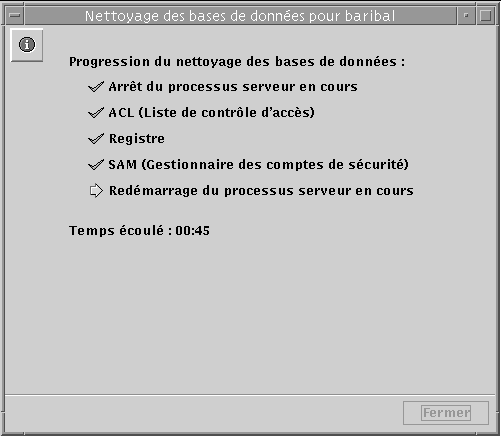
Comment sauvegarder les bases de données de SunLink Server
-
Dans le volet Affichage, double-cliquez sur Tâches puis double-cliquez sur Sauvegarder et restaurer les bases de données.
L'écran qui s'affiche présente les options de sauvegarde et de restauration.
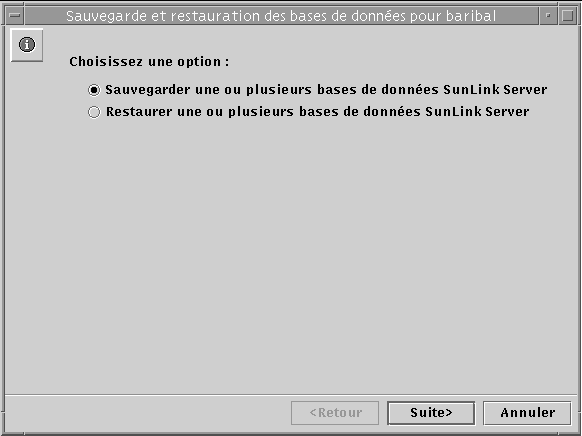
-
Sélectionnez Sauvegarder une ou plusieurs bases de données SunLink Server, puis cliquez sur Suite.
L'écran qui s'affiche contient la liste des bases de données que vous pouvez sauvegarder et comporte un champ de texte dans lequel vous pouvez indiquer le chemin du fichier de sauvegarde des bases de données. Vous devez savoir que le fichier de sauvegarde doit être stocké sous la forme d'un fichier Solaris dans un répertoire du système SunLink Server, et non pas localement. Si vous indiquez un chemin correspondant à un répertoire inexistant, une boîte de dialogue vous demandera si vous voulez que l'assistant crée pour vous ce répertoire.

-
Sélectionnez toutes les bases de données que vous voulez sauvegarder, indiquez le nom de chemin du fichier de sauvegarde, puis cliquez sur Suite
L'écran qui s'affiche vous permet de spécifier si vous voulez que l'assistant Sauvegarde et restauration des bases de données se charge de l'arrêt et du redémarrage du serveur.
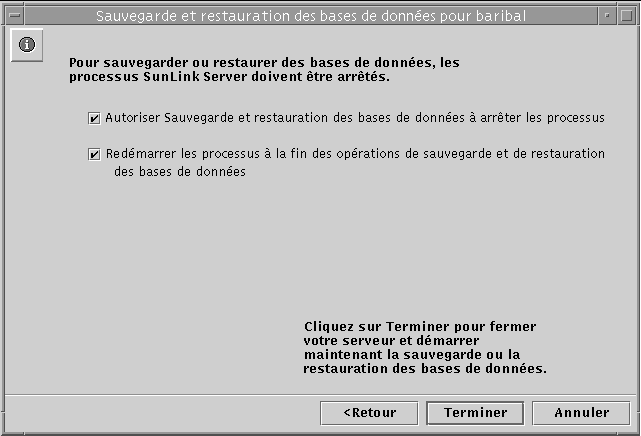
Le logiciel serveur doit être arrêté puis redémarré toutes les fois que l'assistant accomplit une tâche de maintenance. Si vous ne choisissez pas l'option "Autoriser Sauvegarde et restauration des bases de données à arrêter les processus," vous serez dans l'impossibilité de poursuivre la tâche de sauvegarde. Si vous choisissez l'option relative à l'arrêt automatique des processus SunLink Server par l'assistant, vous serez également invité à indiquer si vous voulez que ce même assistant redémarre le serveur une fois les tâches accomplies.
-
Choisissez si vous voulez que l'assistant Sauvegarde et restauration des bases de données se charge de l'arrêt et du redémarrage, puis cliquez sur Terminer.
L'écran qui s'affiche indique la progression de la sauvegarde, les tâches terminées sont signalées par une coche, celles en attente par une flèche.

Comment restaurer des bases de données sauvegardées
-
En utilisant SunLink Server Manager, connectez-vous en tant que super-utilisateur à l'ordinateur SunLink Server sur lequel vous voulez restaurer une ou plusieurs bases de données sauvegardées.
-
Dans le volet Affichage, double-cliquez sur Tâches puis sur Sauvegarde et restauration de bases de données.
L'écran qui s'affiche présente les options de sauvegarde et de restauration.
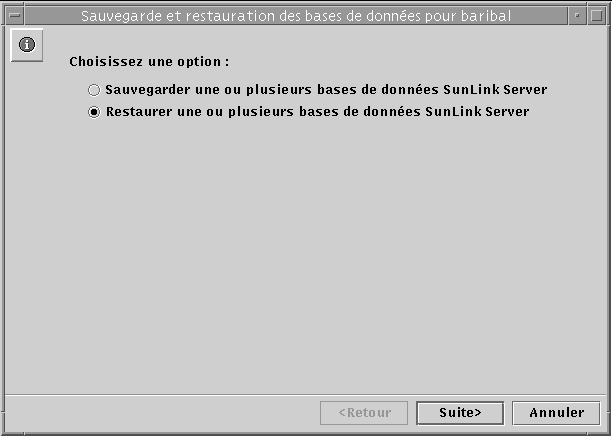
-
Sélectionnez Restaurer une ou plusieurs bases de données SunLink Server, puis cliquez sur Suite.
L'écran qui s'affiche comporte un champ de texte dans lequel vous devez spécifier le chemin du fichier de sauvegarde de base de données que vous voulez restaurer.
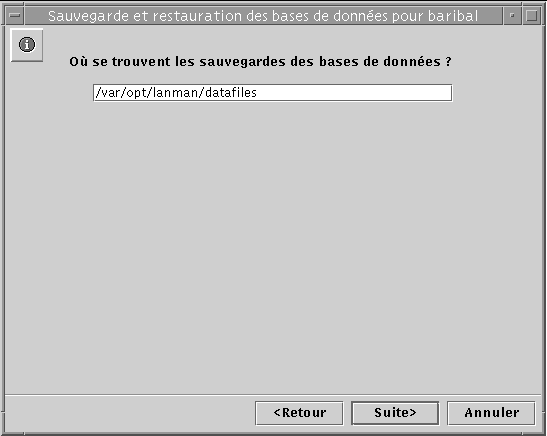
-
Entrez le nom de chemin du fichier de sauvegarde, puis cliquez sur Suite.
L'écran qui s'affiche comporte la liste des bases de données que vous pouvez restaurer.
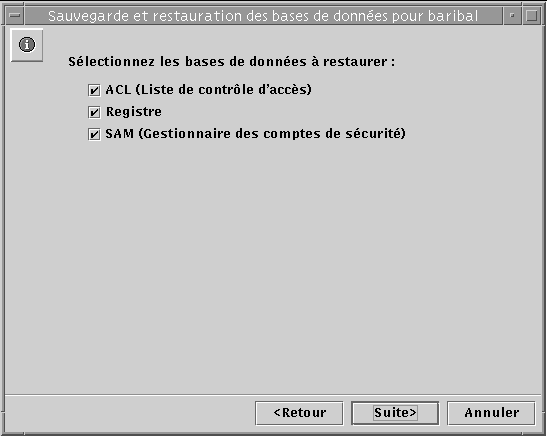
-
Sélectionnez tous les fichiers de bases de données que vous voulez restaurer puis cliquez sur Suite.
L'écran qui s'affiche vous permet de spécifier si vous voulez que l'assistant Sauvegarde et restauration des bases de données se charge de l'arrêt et du redémarrage du serveur.
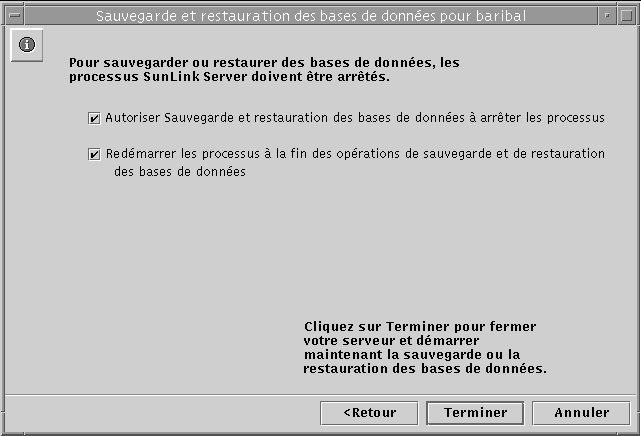
Le logiciel serveur doit être arrêté puis redémarré toutes les fois que l'assistant accomplit une tâche de maintenance. Si vous ne choisissez pas l'option "Autoriser Sauvegarde et restauration des bases de données à arrêter les processus," vous serez dans l'impossibilité de poursuivre la tâche de restauration. Si vous choisissez l'option relative à l'arrêt automatique des processus SunLink Server par l'assistant, vous serez également invité à indiquer si vous voulez que ce même assistant redémarre le serveur une fois les tâches accomplies.
-
Choisissez si vous voulez que l'assistant Sauvegarde et restauration des bases de données se charge de l'arrêt et du redémarrage, puis cliquez sur Terminer.
L'écran qui s'affiche indique la progression de la restauration, les tâches terminées sont signalées par une coche, celles en attente par une flèche.
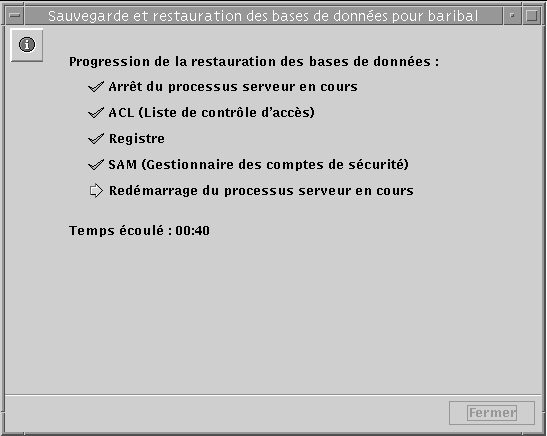
Comment programmer le nettoyage et la sauvegarde des bases de données
-
Dans le volet Affichage, double-cliquez sur Tâches puis sur Programmer la maintenance des bases de données.
L'écran qui s'affiche présente les options de nettoyage et de sauvegarde.
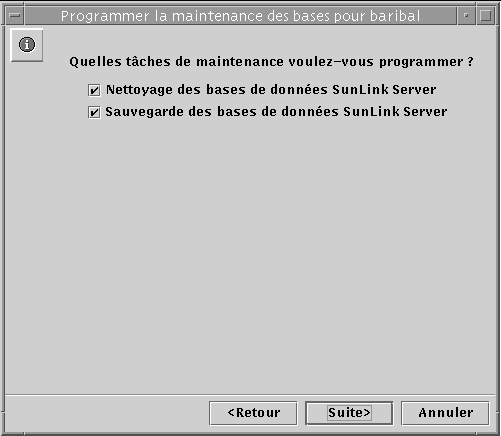
-
Choisissez l'une de ces options ou les deux puis cliquez sur Suite.
(L'écran qui s'affiche dépendra de si vous avez choisi l'une de ces tâches ou les deux.)
L'écran qui s'affiche contient la liste des bases de données à nettoyer automatiquement.

-
Choisissez toutes les bases de données que vous voulez nettoyer, puis cliquez sur Suite.
L'écran qui s'affiche contient la liste des bases de données à sauvegarder automatiquement et comporte un champ de texte dans lequel vous devez entrer le chemin de votre fichier de sauvegarde de bases de données. Vous devez savoir que le fichier de sauvegarde doit être stocké sous la forme d'un fichier Solaris dans un répertoire du système SunLink Server, et non pas localement. Si vous indiquez un chemin correspondant à un répertoire inexistant, une boîte de dialogue vous demandera si vous voulez que l'assistant crée pour vous ce répertoire.

-
Choisissez toutes les bases de données que vous voulez sauvegarder, spécifiez le nom de chemin du fichier de sauvegarde, puis cliquez sur Suite.
L'écran qui s'affiche vous permet de spécifier si vous voulez que l'assistant Maintenance des bases de données se charge de l'arrêt et du redémarrage du serveur.

Le logiciel serveur doit être arrêté puis redémarré toutes les fois que l'assistant accomplit une tâche de maintenance. Si vous ne choisissez pas l'option "Autoriser Maintenance des bases de données à arrêter les processus," vous serez dans l'impossibilité de poursuivre la programmation de la maintenance. Si vous choisissez l'option relative à l'arrêt automatique des processus SunLink Server par l'assistant, vous serez également invité à indiquer si vous voulez que ce même assistant redémarre le serveur une fois les tâches accomplies.
-
Choisissez si vous voulez que l'assistant Maintenance des bases de données se charge de l'arrêt et du redémarrage, puis cliquez sur Suite.
L'écran qui s'affiche vous permet de spécifier la fréquence des tâches de maintenance : une seule fois, tous les jours, toutes les semaines ou tous les mois. La valeur par défaut est toutes les semaines.
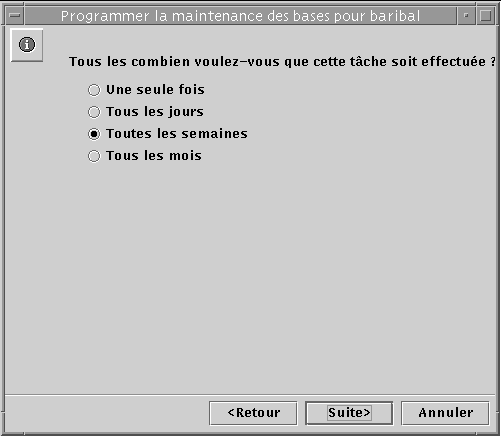
-
Sélectionnez la fréquence à laquelle vous voulez que les tâches de maintenance soient exécutées puis cliquez sur Suite.
L'écran qui s'affiche vous permet de choisir avec plus de précision les heures des tâches de maintenance ; les options différeront selon la fréquence choisie :
-
Une seule fois - Vous devez choisir une heure et une date précises.
-
Tous les jours - Vous devez choisir une heure du jour.
-
Toutes les semaines - Vous devez choisir un jour de la semaine et une heure du jour.
-
Tous les mois - Vous devez choisir un jour précis du mois et une heure du jour.
-
-
Spécifiez les jours, les dates et les heures, puis cliquez sur Suite.
L'écran qui s'affiche comporte un récapitulatif de vos choix et vous permet de les modifier.
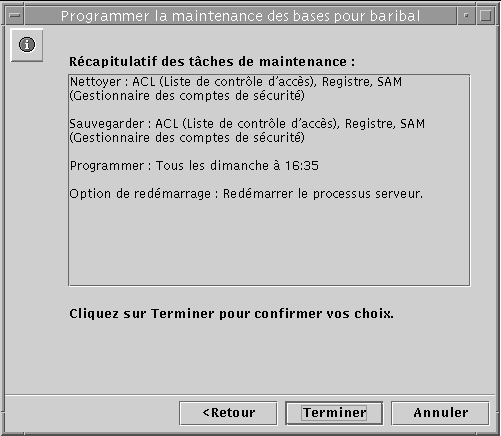
-
Examinez le récapitulatif des tâches de maintenance, puis cliquez sur Terminer pour confirmer vos choix et activer la programmation de maintenance définie ou sur Retour pour modifier vos choix.
Une fois que vous avez confirmé vos choix et programmé vos tâches de maintenance, un récapitulatif des tâches programmées s'affichera toutes les fois que vous ouvrirez l'assistant des tâches de maintenance. Ce récapitulatif apparaîtra également dans le panneau d'informations SunLink Server Manager du serveur concerné.
Une fois vos tâches de maintenance programmées, vous pouvez changer la programmation -- ou la supprimer complètement -- à tout moment. Pour tout détail, reportez-vous à la section suivante, "Comment afficher, modifier ou supprimer des tâches de maintenance de bases de données programmées"."
Comment afficher, modifier ou supprimer des tâches de maintenance de bases de données programmées
-
En utilisant SunLink Server Manager, connectez-vous en tant que super-utilisateur à l'ordinateur SunLink Server sur lequel vous voulez programmer des tâches de maintenance.
-
Dans le volet Affichage, double-cliquez sur tâches puis sur Programmer la maintenance des bases de données.
L'écran qui s'affiche contient un récapitulatif des tâches de maintenance qui ont été programmées.
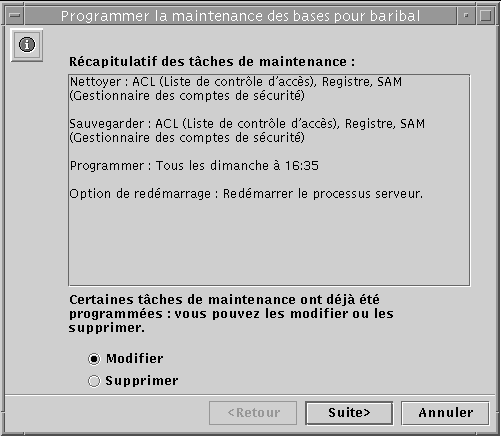
-
Effectuez l'une, au choix, des actions suivantes :
-
Sélectionnez Modifier, cliquez sur Suite puis suivez les procédures expliquées dans la section précédente, "Comment programmer le nettoyage et la sauvegarde des bases de données".
-
Sélectionnez Supprimer, cliquez sur Suite puis passez à l'Étape 4.
-
-
Cliquez sur Terminer pour confirmer que vous voulez supprimer les tâches de maintenance spécifiées.
Comment compresser la base de données WINS
-
Connectez-vous à l'ordinateur WINS SunLink Server en tant que super-utilisateur.
-
Arrêtez le serveur WINS en tapant la commande suivante :
net stop wins
-
Compressez la base de données WINS en tapant la commande suivante :
winsadm -c
-
Démarrez le serveur WINS en tapant la commande suivante :
net start wins
- © 2010, Oracle Corporation and/or its affiliates
